谷歌地图下载
谷歌卫星地图下载使用说明书,1.支持谷歌卫星地图,谷歌地形地图,谷歌路线地图,谷歌电子地图,谷歌混合地图 五种地图;十线程下载,下载速度极快。 2.支持框选经纬度,准确高速多线程下载选择区域,可以无缝拼接单张大图,支持打印。 3.支持1-20级的地图随意缩放。 4.支持下载图片格式选择,包括Jpg,Png,Gif,Bmp。 5.支持名称查询定位,可以输入地点名称后定位到所查询的位置。 6.支持坐标查询定位,可以输入坐标数值后定位的所查询的位置。 7.支持添加地图标记,路线路标,距离测量显示,地名显示。 8.支持保存您当前操作的地图项目,供日后打开再用,操作不会丢失。 9.支持全球地图操作预览。 10.支持地图上添加自定义标识,像玩游戏一样可以给世界任何一个地点添加可爱标识。 ### 谷歌地图下载助手使用手册详析 #### 一、概述 本文档旨在详细介绍“谷歌地图下载助手”的使用方法及其核心功能。这是一款专为下载和使用谷歌地图而设计的强大工具,支持多种地图类型(包括谷歌卫星地图、谷歌地形地图、谷歌路线地图、谷歌电子地图以及谷歌混合地图),并且提供了丰富的功能选项。 #### 二、安装指南 - **下载软件安装包**:访问官方网站或其他可信来源下载安装包。 - **安装程序**:双击安装包,按照提示完成安装过程。 - **安装.netframework 2.0补丁**:如果安装过程中遇到问题,可能需要先安装.netframework 2.0补丁。 - **注册软件**:将提供的注册文件复制到软件的安装目录中,重启软件完成注册。 #### 三、软件操作界面简介 - **菜单栏**:包含主页、地图、地点位置、标记路线等功能选项。 - **工具栏**:根据所选菜单显示相应的工具。 - **地图显示与操作窗口**:展示地图并提供各种操作。 - **坐标显示窗口**:实时显示鼠标指针所在位置的坐标。 #### 四、鼠标操作详解 - **单击左键**:选择菜单或工具栏中的功能;在地图上单击以选定点。 - **双击左键/双击右键**:快速执行诸如放大当前位置、查询地点信息等操作。 - **单击右键**:移动地图。 - **鼠标滚轮**:缩放地图。 - **指向功能**:鼠标指向地图上的任意点,下方将显示该点的坐标。 #### 五、主要功能介绍 - **主页**:包含新建地图、打开地图、访问官网、使用帮助和软件注册等功能。 - 新建地图:创建新的地图视窗。 - 打开地图:加载已保存的地图。 - 访问官网:获取软件更新和相关信息。 - 使用帮助:查看软件的帮助文档。 - 软件注册:查看和完成软件注册。 - **地图**:提供地图分类、缩放、框选以及保存等功能。 - 地图分类:支持五种不同类型的谷歌地图。 - 地图缩放:通过按钮或下拉菜单调整地图比例。 - 地图框选:选择地图上的特定区域进行进一步操作。 - 地图保存:保存框选的地图区域为指定格式的文件。 - **地点位置**:支持名称查询定位和坐标查询定位,帮助用户快速找到目的地。 - **标记路线**:允许用户在地图上添加标记、绘制路线并测量距离。 #### 六、特色功能解析 - **支持多种地图类型**:除了基本的卫星地图外,还支持地形、路线、电子以及混合地图,满足不同场景的需求。 - **多线程下载**:采用十线程技术实现快速下载,提高效率。 - **无缝拼接**:能够将多个小图无缝拼接成一张大图,方便打印和查看。 - **灵活的缩放级别**:支持1至20级的地图缩放,确保细节清晰可见。 - **自定义图片格式**:下载的地图支持JPG、PNG、GIF和BMP等多种格式。 - **智能查询定位**:可通过地点名称或坐标快速定位。 - **个性化标记**:支持添加自定义标识,增强地图的趣味性和实用性。 - **项目保存**:可以保存当前操作的地图项目,方便后续继续编辑。 - **全球地图预览**:支持全球范围内的地图浏览和操作。 #### 七、总结 通过本文档的详细介绍,相信用户已经对“谷歌地图下载助手”的主要功能有了较为全面的了解。这款软件不仅提供了便捷的地图下载功能,还具备丰富的地图操作工具,非常适合地理爱好者、旅行规划者以及需要频繁使用地图数据的专业人士使用。无论是对于个人还是企业用户来说,都是一个值得推荐的实用工具。
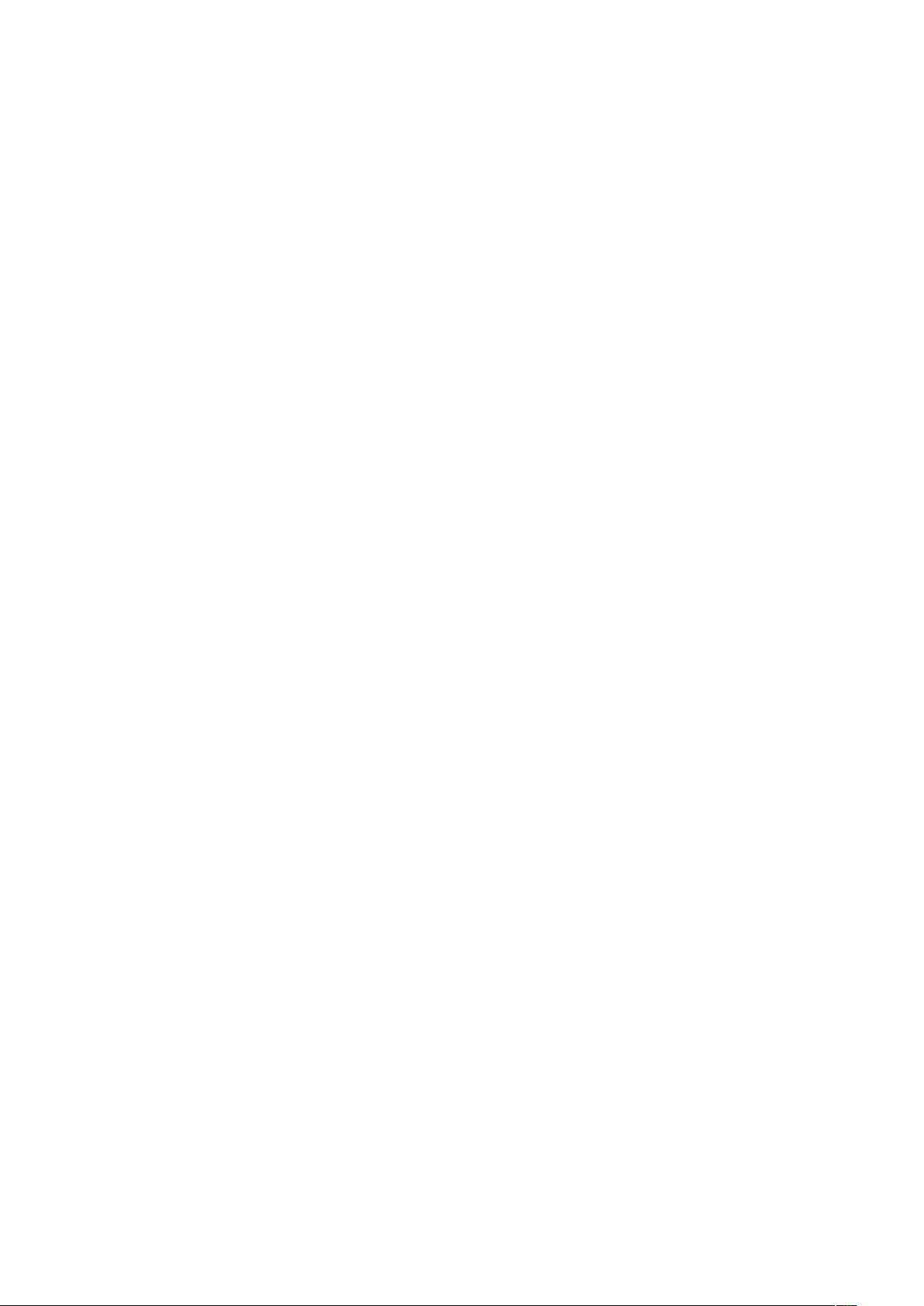
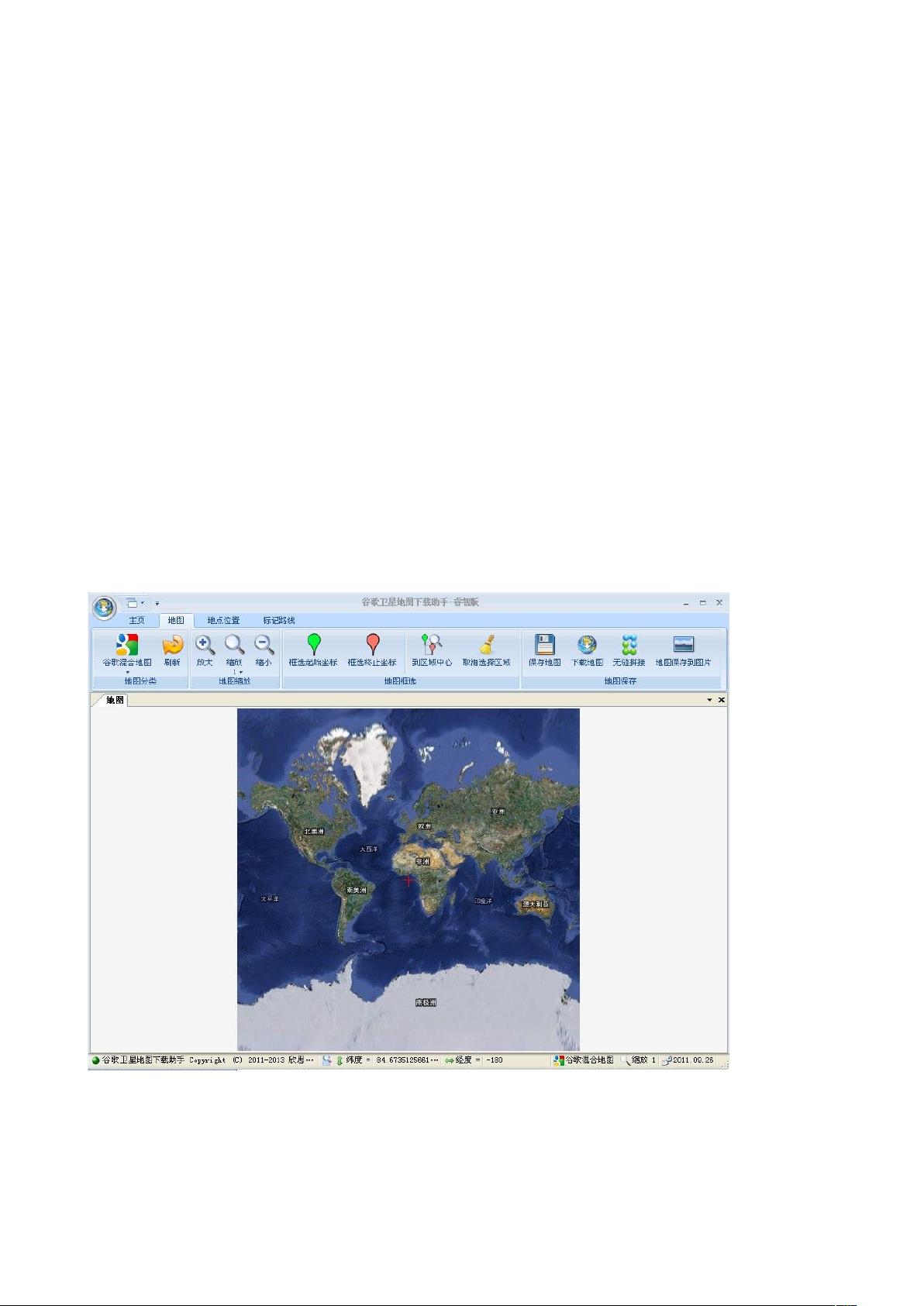
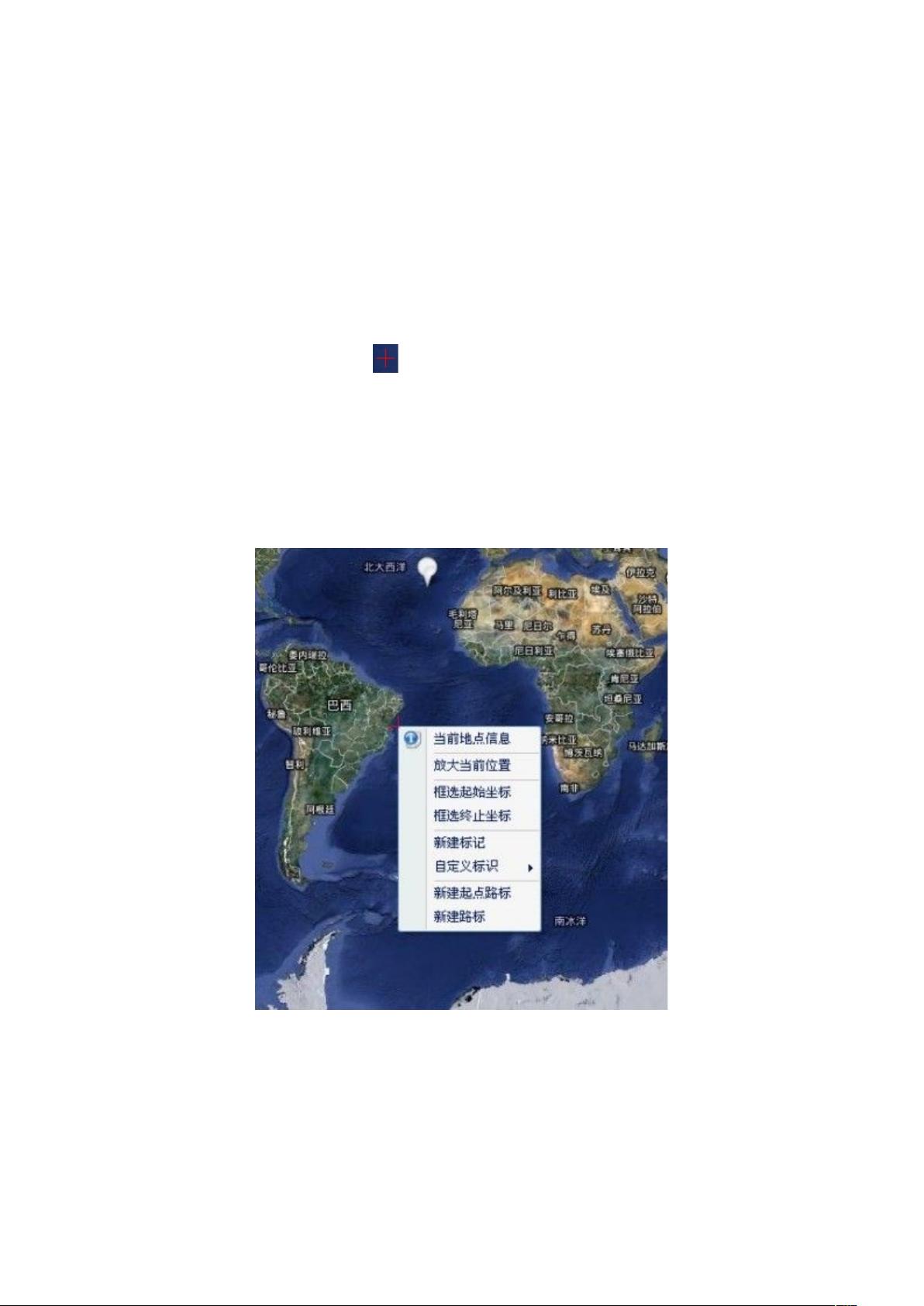
剩余16页未读,继续阅读

 wyl4648799472012-08-28知识点还是不错的,可以学习下
wyl4648799472012-08-28知识点还是不错的,可以学习下 X-苍穹2012-10-15这是软件的一款说明书,这款软件要注册,有注册版的嘛?
X-苍穹2012-10-15这是软件的一款说明书,这款软件要注册,有注册版的嘛?
- 粉丝: 2
- 资源: 5
 我的内容管理
展开
我的内容管理
展开
 我的资源
快来上传第一个资源
我的资源
快来上传第一个资源
 我的收益 登录查看自己的收益
我的收益 登录查看自己的收益 我的积分
登录查看自己的积分
我的积分
登录查看自己的积分
 我的C币
登录后查看C币余额
我的C币
登录后查看C币余额
 我的收藏
我的收藏  我的下载
我的下载  下载帮助
下载帮助

 前往需求广场,查看用户热搜
前往需求广场,查看用户热搜最新资源
- Cisco Packet Tracer实用技巧及网络配置指南
- 国际象棋棋子检测8-YOLO(v5至v11)、COCO、CreateML、Paligemma、TFRecord、VOC数据集合集.rar
- jQuery信息提示插件
- 电动蝶阀远程自动化控制系统的构建与应用
- 基于python和协同过滤算法的电影推荐系统
- Hadoop复习资料题库.zip
- 国际象棋棋子检测3-YOLO(v5至v9)、COCO、CreateML、Darknet、Paligemma、TFRecord数据集合集.rar
- Python毕业设计基于知识图谱的电影推荐系统源码(完整项目代码)
- 基于C++的简易图书管理系统(含exe可执行文件)
- 使用python爬取数据并采用Django搭建系统的前后台,使用Spark进行数据处理并进行电影推荐项目源码


 信息提交成功
信息提交成功